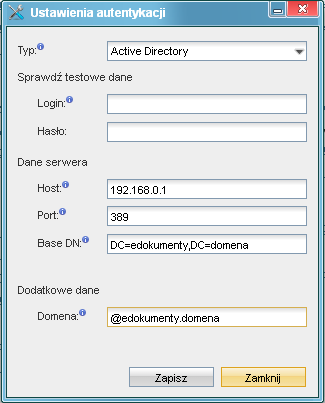| Version 28 (modified by jachtelik, 13 years ago) |
|---|
Konfiguracja autentykacji LDAP / Active Directory
Menu
- Wprowadzenie
- Autentykacja przy pomocy LDAP
- Autentykacja przy pomocy Active Directory
3.1 Konfiguracja systemu eDokumenty do współpracy z Active Directory
3.2 Typowy sposób dołączania użytkownika do eDokumentów
3.3 Automatyczne tworzenie konta w eDokumenty po pierwszym logowaniu
Wprowadzenie
System eDokumenty umożliwia autentykację użytkowników systemu w trzech wariantach:
- poprzez autentykację serwera PostgreSQL,
- protokół LDAP
- odmianę protokołu LDAP dla Windows - Active Directory
W niniejszym artykule opiszemy metodę autentykacji przy pomocy LDAP oraz Active Directory.
Przejdź do Menu
Autentykacja przy pomocy LDAP
Przejdź do Menu
Autentykacja przy pomocy Active Directory
W niniejszym artykule zajmiemy się autentykacją przy pomocy Active Directory. System eDokumenty może być zainstalowany albo na serwerze Microsoft Windows lub też na serwerze Linuksowym np. Debian.
Do współpracy z AD wymagane jest zainstalowanie obsługi LDAP przez PHP. Obsługę taką zawiera pakiet php5-ldap (dla linuksa). Szczegóły są dostępne na stronie http://www.php.net/ldap.
Jeżeli pakiet w Debianie nie jest zainstalowany, to należy wykonać następujące polecenia (z poziomu użytkownika root):
- Odświeżenie repozytoriów
root@pc# apt-get update
- Odświeżenie repozytoriów
root@pc# apt-get install php5-ldap
- Po instalacji należy zrestartować serwer Apache'a
root@pc# /etc/init.d/apache2 restart
W systemie Windows w katalogu C:\Program Files\php\ext powinien znajdować się plik php-ldap.dll. Aby parser php mógł skorzystać z tej biblioteki nalezy w pliku php.ini odkomentować rozszerzenie: ;extension=php_ldap.dll usuwając symbol średnika sprzed wyrażenia. Ostatnim krokiem jest zrestartowanie serwera Apache.
Przejdź do Menu
Konfiguracja systemu eDokumenty do współpracy z Active Directory
Aby móc skorzystać z dobrodziejstw uwierzytelniania poprzez LDAP (Active Directory na Windows) należy skonfigurować podstawowe dane przy użyciu formularza umieszczonego w Panelu Sterowania > Autentykacja.
W formularzu wybieramy rodzaj autoryzacji, następnie wpisujemy adres hosta - komputera, który jest kontrolerem domeny. Base DN - jest wyjaśnione w dalszej części artykułu. Ważne jest, aby w polu Domena wpisać pełny adres domeny poprzedzony znakiem @ np. @edokumenty.firma.
Aby przetestować wpisy, należy wprowadzić użytkownika z prawami administratora domeny i jego hasło.
Powyższy formularz uzupełnia poniższe stałe zawarte w pliku config.inc w katalogu głównym apps\edokumenty. W przypadku jeśli którejś z tych stałych nie ma należy dodać ją ręcznie korzystając z edytora teksu (zalecany Notepad++, VIM).
define('AUTHENTICATION_METHOD', 'PG');
// znacznik określający sposób autentykacji opcje: PG, LDAP, AD
define('LDAP_HOST', ''); // adres IP serwera
define('LDAP_PORT', 389); // port najczęściej 389
// ścieżka do wyszukania danych usera który ma prawo do
// przeglądania zasobów ldap włącznie z hasłami np.: cn=root,ou=BetaSoft,ou=Users,dc=firma,dc=local
define('LDAP_AUTH_USER', '');
define('LDAP_AUTH_PASS', ''); // haslo dla usera powyzej
define('LDAP_BASE_DN', ''); // ścieżka wyszukiwanie np ou=BetaSoft,ou=Users,dc=firma,dc=local
// specyficzne wartości dla Active Directory
define('ACTIVE_DIRECTORY_ACCOUNT_SUFFIX', '@firma.local'); // nazwa domeny poprzedzona @
Odnośnie LDAP_BASE_DN najczęściej jest to ciąg postaci DC=firma,DC=local - każdy kolejny DC określa człon domeny np. edokumenty.firma.local będzie wyglądać DC=edokumenty,DC=firma,DC=local. Co do OU=betasoft jest to oznaczenie symboliczne oraz nazwa korzenia w którym nastąpi wyszukiwanie użytkowników.
Wyśmienitym narzędziem do pobrania tych danych jest Softerra LDAP Browser (Windows), phpLDAPadmin (PHP).
Po wprowadzeniu danych do powyższego formularza/pliku config.inc należy przetestować połączenie i zapisać ustawienia:
Przejdź do Menu
Typowy sposób dołączania użytkownika do eDokumentów
Przejdź do Menu
Automatyczne tworzenie konta w eDokumenty po pierwszym logowaniu
Jeżeli user jest w ActiveDirectory i zaloguje się pierwszy raz do systemu z użyciem poprawnego hasła wówczas system eDokumenty utworzy jego konto w bazie eDokumenty i doda tego użytkownika do tych grup do których jest przypisany w LDAP i które również obecne są w systemie eDokumenty.
Przejdź do Menu
Załączniki
- Potwierdzenie.png (10.5 KB) - dodany przez jachtelik 13 years temu.
- Autentykacja.png (12.0 KB) - dodany przez jachtelik 13 years temu.
- autentykacja_ldap.png (19.4 KB) - dodany przez jachtelik 13 years temu.